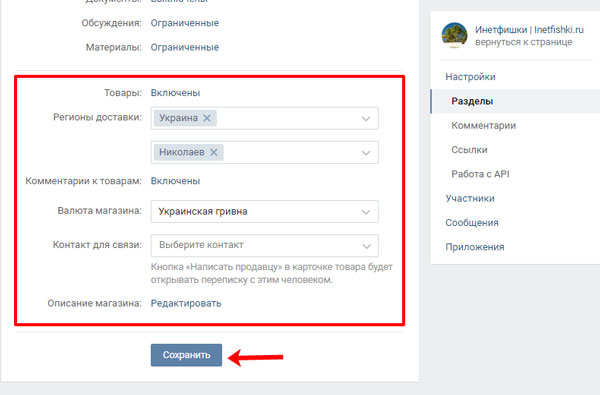Как написать сообщение в группу в ВК
1 комментарий
Содержание
Данная статья посвящена тому, как написать в группу в ВК сообщение. С такой необходимостью нередко сталкиваются пользователи, ведущие активную жизнь в социальной сети или занимающиеся размещением записей в различных сообществах.
Функция отправки сообщения в группу важна не только для юзеров, но и для администраторов сообществ, которые с её помощью могут организовать эффективную обратную связь с целевой аудиторией, проводить консультации с имеющимися и потенциальными клиентами.
Как активизировать функцию отправки сообщений в группу
Для начала, поговорим о том, как подключить опцию отправки сообщений к своей группе. На самом, в этом деле нет ничего сложного. Вот краткое руководство:
- С аккаунта руководителя или администратора сообщества войти в свою группу.
- Под аватаркой на главной страничке выбрать пункт Управление.
- Зайти на вкладку Сообщения.
 В строке Сообщения сообщества поменять статус на Включены.
В строке Сообщения сообщества поменять статус на Включены.
- В появившейся форме настроек написать приветствие, которое будет видеть каждый пользователь, решивший связаться с администратором.
- Поставить галочку в строке Добавить в левое меню.
- Если группа работает в связке с основным сайтом, на нем также можно разместить виджет сообщений ВК. Для этого нужно поставить галочку в соответствующей строчке.
- Нажать кнопку Сохранить.
Теперь заходя на страничку сообщества ВКонтакте, каждый пользователь будет видеть кнопку Написать сообщение, располагающуюся под главным изображением. А администратор будет видеть уведомления о новых сообщениях в группе в левой колонке меню на своей странице — рядом с названием группы. Это очень удобно, поскольку отслеживать переписку можно, даже находясь вне сообщества. К тому же, вся переписка будет поделена на личную и деловую, что позволяет не забывать о важных сообщениях и вовремя отвечать на все клиентские запросы.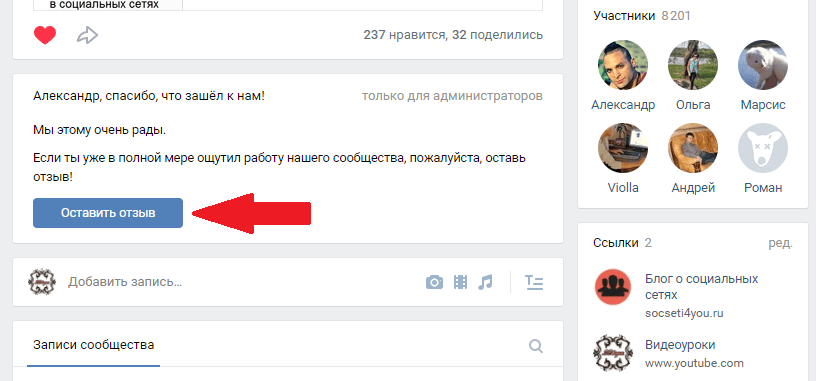
Как отправить сообщение в группу
Вот небольшая инструкция о том, как отправить сообщение в группу:
- Войти на главную страничку группы. Обратить внимание на область под аватаркой. Там находится кнопка Написать сообщение. Кликнуть по ней.
- В открывшейся форме написать текст послания. С помощью иконок в нижней части экрана добавить фото- и видеоматериалы, документы, аудиозаписи и прочие файлы, дополняющие сообщение. Нажать кнопку Отправить.
Как только послание будет отправлено, администратор группы увидит уведомление об этом, просмотрит и напишет ответ. Формат переписки соответствует стандартному чату из раздела Сообщения.
Управление перепиской в сообществе
Иногда среди пользователей встречаются люди, которые анонимно засыпают сообщество спамом или отправляют множество сообщений непристойного или бессмысленного содержания. Обезопасить себя от таких ситуаций можно через опцию Черный список. Владелец или администратор группы может заблокировать любого юзера, а при желании быстро снять наложенные блокировки. Вот как это сделать:
Вот как это сделать:
- Войти в диалог с надоедливым собеседником.
- Выбрать вкладку Действия, кликнуть ссылку Заблокировать пользователя.
- Указать причину своего решения. Не зависимо от выбранного пункта, юзер попадет в Черный список.
Внимание! Каждый человек из целевой аудитории крайне важен для любого сообщества. Поэтому инструмент блокировки можно использовать только в самых крайних случаях!
Общаясь с участниками группы нужно следить и за собой, поскольку неуважительное отношение со стороны администратора может обернуться потерей аудитории и падением продаж!
Итак, опция Сообщение сообществу — это ключевой элемент в организации обратной связи с целевой аудиторией. С помощью нее коммерческие группы могут существенно увеличить продажи и расширить круг клиентов.
Как пригласить в группу в ВК: 3 способа
Всем привет! Сегодня я расскажу вам, как можно пригласить друзей в группу в ВК (ВКонтакте). Сразу хочу уточнить один момент. Многие путают «Группу» и «Сообщество». С точки зрения VK это два разных понятия. Мы сейчас не будет вдаваться в подробности и расписывать все различия, но скажу одну вещь – в группу вы можете напрямую пригласить человека, который находится у вас в друзьях. В сообществе сделать это невозможно – потому там просто не будет кнопки «Пригласить друзей». Об этом нужно знать заранее. Но в сообществе можно сделать немного другую вещь.
Сразу хочу уточнить один момент. Многие путают «Группу» и «Сообщество». С точки зрения VK это два разных понятия. Мы сейчас не будет вдаваться в подробности и расписывать все различия, но скажу одну вещь – в группу вы можете напрямую пригласить человека, который находится у вас в друзьях. В сообществе сделать это невозможно – потому там просто не будет кнопки «Пригласить друзей». Об этом нужно знать заранее. Но в сообществе можно сделать немного другую вещь.
У вас есть два варианта. Или прочесть последнюю главу этой статьи, где я опишу инструкцию, которую вы можете сделать именно для сообщества, а не для группы. Если рекомендации вас не устроят, вы можете перевести свое «Сообщество» в «Группу», а уже потом приглашать туда друзей.
Содержание
- Способ 1: На компьютере
- Способ 2: Мобильное приложение
- Способ 3: Мобильная версия браузера
- Что мы можем сделать в сообществе?
- Задать вопрос автору статьи
Способ 1: На компьютере
Давайте посмотрим, как можно пригласить в сообщество в ВК на компьютере.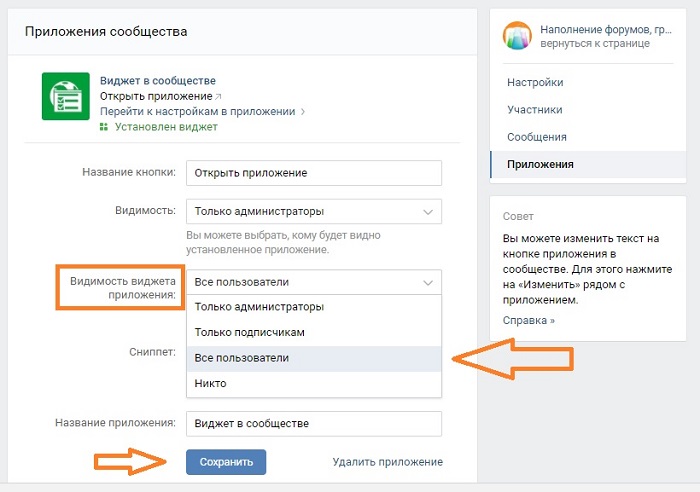 Мы будет использовать обычную браузерную версию VKontakte.
Мы будет использовать обычную браузерную версию VKontakte.
- Зайдите в группу, в которую вы хотите пригласить своих друзей. Очень важно, чтобы эти люди были именно у вас в друзьях. Также вы должны быть подписаны на эту группу. Теперь в правом блоке найдите команду «Пригласить друзей». Если этой кнопки нет, значит вы находитесь в сообществе, а не в группе – перейдите к последней главе этой статьи.
- Откроется список всех ваших друзей. Вы сразу можете выбрать напротив каждого и нажать кнопку «Выслать приглашение». Старайтесь приглашать только тех, кто реально может быть заинтересован в теме группы. Кликните по ссылке «Пригласить друзей из полного списка».
ВНИМАНИЕ! Приглашать для галочки не стоит – в таком случае вы рискуете поломать логику рекомендательной системы, которая работает в ВК. В таком случае ваша группа будет меньше всплывать в новостях для потенциальных людей, которые могут заинтересоваться этой группой.
Принцип чем больше людей, тем лучше – уже давно не работает в ВК.
- Если ваша группа затрагивает какой-то определенный возраст или город, то вы можете выбрать из списка друзей более подходящих кандидатов. Для этого выбираем «Параметры» и выставляем нужные характеристики.
- В конце также просто кликаем по кнопке «Пригласить в группу».
Способ 2: Мобильное приложение
Теперь посмотрим, как можно пригласить в группу В Контакте на смартфоне. Мы рассмотрим именно мобильное приложение. Оно конечно не такое удобное, но им также достаточно часто пользуются. Приложение можно свободно скачать и установить, как для Android, так и для iOS. Для этого используем App Store или Google Play Market.
После запуска программы на телефоне откройте страницу группы. Проще всего воспользоваться поиском – введите название в строчку со значком лупы. После этого нажмите по трем точкам в правом верхнем углу экрана и из выпадающего меню выбираем команду «Пригласить» или «Пригласить друзей».
Теперь не торопитесь – приглашение отправляется сразу после нажатия по имени или аватарке вашего друга в списке. Прежде чем отправлять приглашение, подумайте – заинтересуется ли данный человек этой группой.
Способ 3: Мобильная версия браузера
Отправить приглашение в группу в ВКонтакте можно и через браузер в мобильной версии на любом смартфоне. Если вам неудобно использовать приложение, то можно просто открыть любой браузер, зайти на свою страницу в VK и авторизоваться. Далее заходим в нужную нам группу и листаем чуть вниз до раздела «ДРУГОЕ». Там нажимаем по кнопке «Еще».
Из списка команд выбираем «Пригласить друзей». Откроется полный список. Просто выберите тех людей, которым вы хотите отправить приглашение.
Что мы можем сделать в сообществе?
Как я и говорил в самом начале, пригласить друзей в сообщество в ВК – пока невозможно. То есть этой кнопки просто не будет. В таком случае вы можете сделать только одно – в правом блоке кликните по кнопке «Рассказать друзьям».
Далее вы можете выбрать тип сообщения – можно его разместить у себя на стене, а также в других сообществах, на которые вы подписаны. Желательно указать тему, а также комментарий, чтобы друзья смогли понять, что вы хотите.
Еще один вариант – это отправить ссылку на приглашение в личном сообщении. Желательно немного рассказать про сообщество, чтобы заинтересовать вашего знакомого или друга. На этом все, дорогие читатели портала WiFiGiD.RU. Если у вас еще остались какие-то вопросы – пишем в комментариях.
Как получать уведомления о новых записях ВКонтакте. Как изменить мелодию уведомлений в приложении ВКонтакте на Android? Как сделать уведомления на телефон в вк
Как получать оповещения вконтакте по смс бесплатно
Получать смс оповещения от вк удобно, но с некоторых пор сотовые операторы начали брать деньги. Например, требует 3 рубля в день на мой номер мегафона (так называемая услуга «СМС-оповещения в соцсетях»). Сумма, конечно, небольшая, но я не люблю тратить деньги просто так, тем более, что иногда могу неделями не получать сообщения ВКонтакте.
А обойти систему интересно, не так ли? Причем очень просто: воспользуемся тем, что ВК отправляет почту при поступлении новых сообщений — и будем перенаправлять эти письма на телефон. Итак, насколько просто и бесплатно можно получать смс по электронной почте.
Инструкция
Как все это работает? Просто когда ВКонтакте отправляет вам письмо по почте, оно автоматически дублируется в смс. Вы можете получать не более 5 сообщений в день бесплатно. СМС приходят не сразу — примерно через полчаса, как вам что-то пишут в социальной сети.
Инструкция работает не только для ВКонтакте, так же вы можете получать бесплатные смс уведомления при получении писем на яндекс, майл ру, gmail или любой другой почтовый ящик. Например, вы не хотите менять почту ВКонтакте, у вас стоит Яндекс. Нет проблем: настройте правило переадресации входящих писем (Настройки -> Правила обработки входящей почты):
Автор этого материала — я — Юрий Пахолков. Оказываю услуги по написанию программ на Java, C++, C# (а также консультации по ним) и созданию сайтов.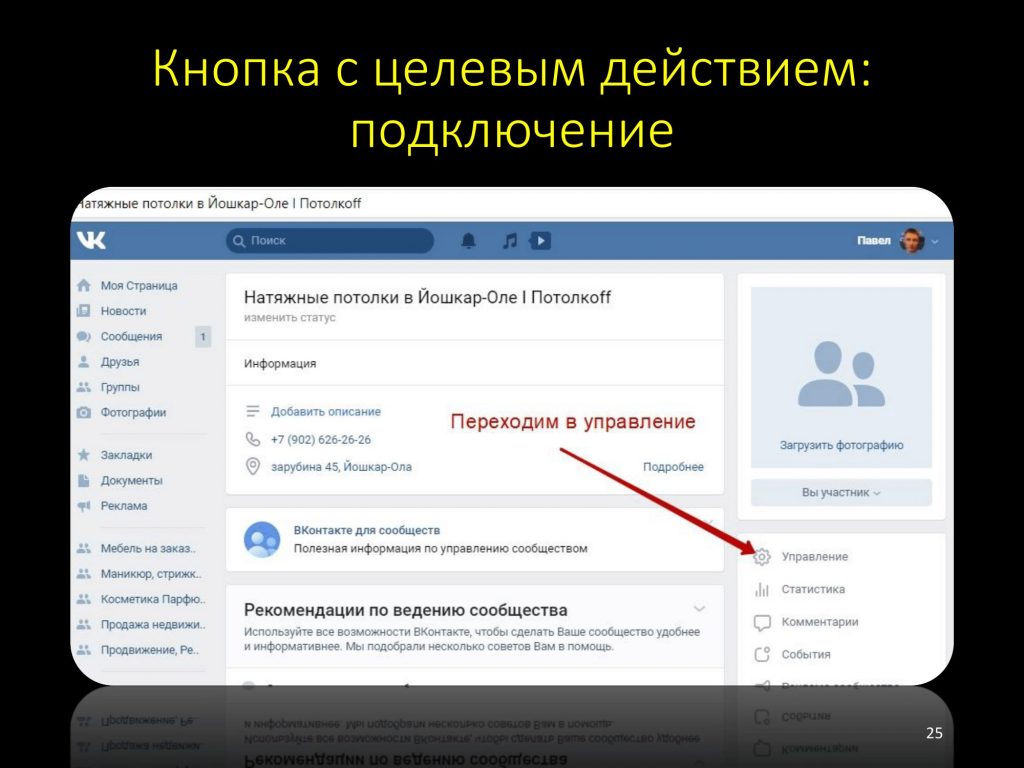 Работаю с сайтами на CMS OpenCart, WordPress, ModX и самописными. Кроме того, я работаю напрямую с JavaScript, PHP, CSS, HTML — то есть могу доработать ваш сайт или помочь с веб-программированием.
Работаю с сайтами на CMS OpenCart, WordPress, ModX и самописными. Кроме того, я работаю напрямую с JavaScript, PHP, CSS, HTML — то есть могу доработать ваш сайт или помочь с веб-программированием.
Что и говорить, у каждого современного человека есть аккаунт в любой социальной сети и мобильный телефон.
При этом очень удобно связать эти вещи в единую цепочку, чтобы получать смс-оповещения ВК прямо на мобильное устройство, находясь в дороге, на отдыхе или на работе.
С помощью функции СМС-информирования вы можете отслеживать входящие сообщения в профиле пользователя ВК, а также (за дополнительную плату) отвечать на входящие сообщения с помощью обратного СМС.
Это, конечно, очень удобно в ситуации, когда нет возможности подключиться к интернету, когда доступна только мобильная связь.
СМС-информирование ВК (оповещение по смс) — отличный и бесплатный способ быть все время на связи, отслеживать новости аккаунта, просматривать входящие сообщения от друзей и близких в любой точке мира, где доступна мобильная связь даже без выхода в Сеть .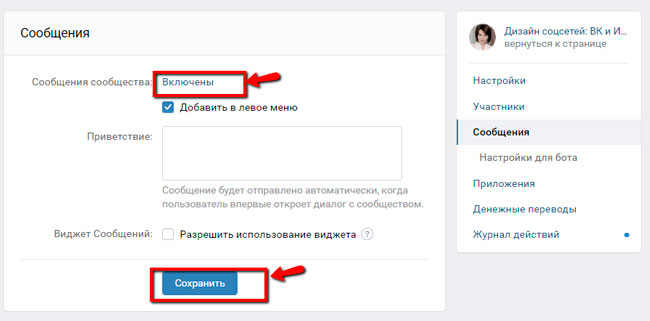
СМС оповещение ВК — это будет тема следующей статьи на сайте сайт, т.к. не каждый читатель способен самостоятельно настроить эту опцию в личном кабинете пользователя ВК. И именно для таких людей будет полезна следующая информация.
Настраиваем смс оповещение ВК
1. Для начала входим в собственный аккаунт вконтакте используя секретные данные — Логин для входа и Пароль.
2. Переходим в раздел «Мои настройки» на вкладку «Оповещения»
3. Здесь спускаемся ко второму подпункту — раздел «Уведомление по СМС» и внимательно изучаем доступные варианты настроек. Здесь ставим галочку напротив пункта «Получать смс оповещения», задаем периодичность оповещений.
(на скриншоте выбрана частота «никогда не уведомлять», но придется выбрать какой-то другой вариант)
Примечание. Если читатель хочет получать SMS-уведомления, как только приходят новые сообщения, оптимальной периодичностью является опция «Всегда уведомлять». В противном случае SMS-сообщения будут приходить гораздо реже (раз в неделю, в месяц и т. д.).
д.).
Кстати, смс-оповещение доступно только тем пользователям, которые привязали свои телефоны к личным страницам ВК!!!
Если ваш номер телефона еще не привязан к странице аккаунта, рекомендуем начать процедуру с решения этой проблемы, а уже потом настраивать смс-оповещение.
3. Установить временной интервал, когда мы хотим получать оповещения ВК, чтобы на телефон во время ночного сна не приходили надоедливые смс, например)))
4. Последним шагом будет подтверждение ваших действий (изменения) с помощью SMS, которое будет отправлено на номер мобильного телефона, привязанный к странице.
Здесь все просто — система ВК пришлет вам сообщение с секретным кодом, который необходимо ввести в пустое поле окна и нажать «Сохранить».
5. О том, как отвечать на полученные уведомления, чтобы ответы дошли до ваших друзей и товарищей, вы можете узнать здесь, на сайте ВК, перейдя по соответствующей ссылке «Подробнее об ответах по смс».
На этом варианте останавливаться не будем, т. к. варианты могут быть самыми разнообразными, что плохо вписывается в типовую стандартную инструкцию.
к. варианты могут быть самыми разнообразными, что плохо вписывается в типовую стандартную инструкцию.
Отметим только, что такие ответы по СМС на оповещения ВК платные, их стоимость зависит от вашего мобильного плана, тарифа, а также массы других опций и нюансов. При необходимости читатель может самостоятельно изучить и воспользоваться этой возможностью.
Кроме того, любые введенные вами параметры могут быть легко отредактированы и отредактированы позже.
Проще говоря, не нужно бояться ошибок, т.к. все их можно исправить в дальнейшем, оптимально настроив информирование о личных сообщениях ВК через смс. Получив смс-оповещение о входящих сообщениях, вы всегда будете знать, когда ожидаемое сообщение было получено и что противник ждет ответного ответа.
Все просто и максимально удобно!
Используйте для здоровья и удовольствия!
Добрый день друзья. В предыдущем посте мы узнали, как это сделать правильно. В этом уроке, прежде чем мы начнем активно пользоваться социальной сетью, уделим немного больше времени техническим аспектам. В этой статье вы узнаете, как правильно выставить настройки страницы ВКонтакте.
В этой статье вы узнаете, как правильно выставить настройки страницы ВКонтакте.
Итак, что означают эти самые настройки ВКонтакте? Здесь мы узнаем, как при необходимости изменить учетные данные своей страницы: пароль, адрес электронной почты, номер телефона и т. д. Мы расскажем о том, как настроить параметры безопасности и конфиденциальности, как настроить оповещения и как внести пользователей в черный список. Все эти действия рекомендуется выполнять сразу после и до того, как вы начнете активно пользоваться Вконтакте.
Еще одна интересная функция — изменение адреса страницы «ВКонтакте». По умолчанию адрес выглядит так: домен/идентификатор пользователя. «ВК» позволяет заменить его именем, состоящим из латинских букв, цифр и знаков «_». Для этого нужно нажать «Изменить» и в окне заменить id на то слово, которое вам больше нравится. Я изменил свой ID на слова «sergey_vkazi». Не забудьте нажать синюю кнопку «Получить адрес». Это действие необходимо подтвердить – в смс-сообщении вам придет код, который нужно будет ввести в поле.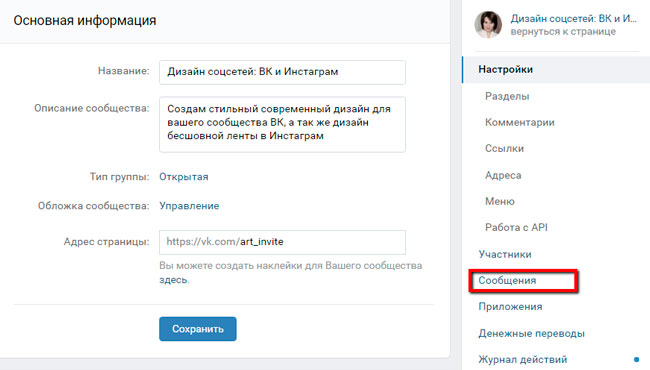 После этого адрес моей страницы принял следующий вид: https://vk.com/sergey_vkazi
После этого адрес моей страницы принял следующий вид: https://vk.com/sergey_vkazi
Да, кстати, не забывайте про всплывающие подсказки. Они очень помогут, если вы чего-то не знаете или забыли. Вам достаточно навести курсор на тот или иной предмет, и тогда появится подсказка.
Безопасность страницы «ВКонтакте»
Следующий раздел — безопасность вашей страницы ВКонтакте. Поговорим немного о том, как улучшить защиту своей страницы.
Здесь вы можете настроить подтверждение входа. Затем при каждом входе на страницу вам придется вводить код, полученный по смс. Не очень удобная, но очень надежная защита от взлома и всяких пакостей. Если вы нажмете кнопку «Подключиться», откроется следующее окно.
Здесь нужно внимательно читать условия. Если вы включите эту услугу, услуга восстановления пароля по номеру телефона станет недоступна. Поэтому здесь рекомендуется привязать страницу к текущему адресу электронной почты и указать верные данные.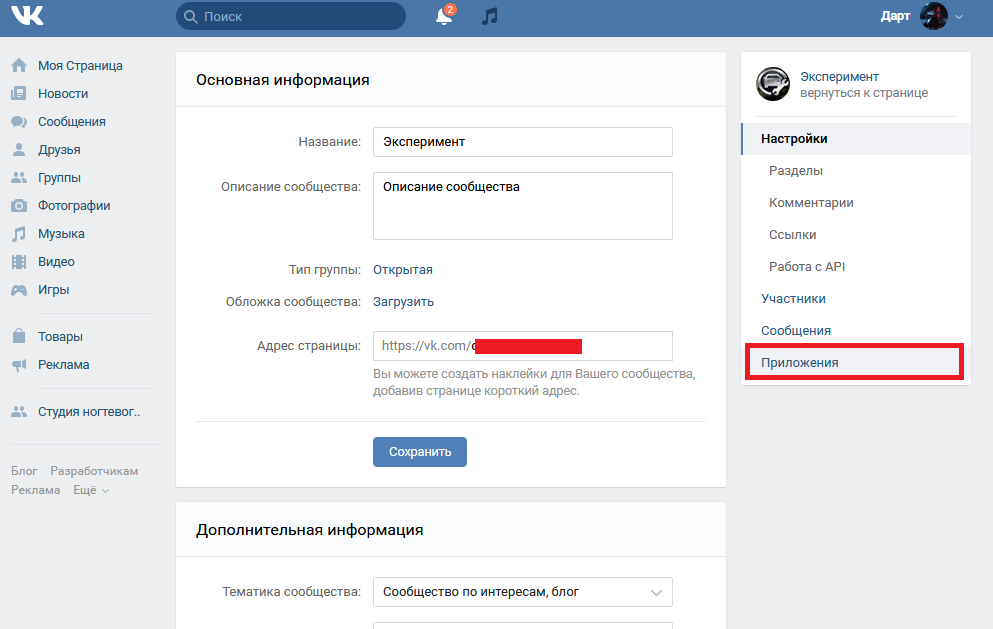 Если вы еще не привязали свою страницу к адресу электронной почты, то сделайте это в разделе «Общие». Там вам нужно будет снова ввести пароль, а затем подтвердить действие, перейдя по ссылке в письме, которое будет отправлено на соответствующий адрес электронной почты.
Если вы еще не привязали свою страницу к адресу электронной почты, то сделайте это в разделе «Общие». Там вам нужно будет снова ввести пароль, а затем подтвердить действие, перейдя по ссылке в письме, которое будет отправлено на соответствующий адрес электронной почты.
Итак, хотим улучшить защиту страницы ВК. После привязки его к электронному ящику нажмите кнопку «Перейти к настройке» (см. скриншот выше), в открывшемся окне нажмите кнопку «Получить код» и введите его в поле ввода. После того, как получим сообщение от администрации об успешном подключении дополнительной защиты и увидим следующее окно:
Все, нажимаем кнопку «Завершить настройку». В следующем окне нажмите «Показать список» резервных кодов и скопируйте резервные коды куда-нибудь. Они нужны для входа, если под рукой нет мобильного телефона. Никогда никому не показывайте и не делитесь резервными кодами!
Если вы вдруг решили отменить подтверждение входа, то вам следует нажать кнопку «Отключить подтверждение входа», ввести пароль в открывшемся окне и подтвердить действие.
В завершение разговора о настройках в этом разделе поговорим об окне «Безопасность». Здесь можно увидеть последнюю активность (например, я вижу, что последняя активность была « только что (Россия, Браузер Chrome) ». Если нажать «Показать историю активности», то видно, с какого браузера, с какого в какой стране и когда она проводилась.Если вы вдруг увидели подозрительный браузер или что вы зашли, например, из Америки, вам следует сразу же бить тревогу,.Скорее всего вас просто взломали.
Настройка приватности «ВКонтакте»
Здесь мы можем настроить приватность ВКонтакте. Говоря простым языком, в этом разделе указано, кто может видеть основную информацию вашей страницы, список групп и кто виден в списке друзей и подписок и т. д. Всего раздел имеет четыре подраздела: «Моя страница», « Публикации на Странице», «Свяжитесь со мной» и «Другое». В общем, все достаточно просто. Напротив каждого пункта есть выпадающий список, где вы можете выбрать, кто, например, увидит ту или иную информацию на вашей странице. Если в выпадающем списке выбрать «Все, кроме…» и «Некоторые друзья», вам придется выбрать из списка «избранных» друзей, которым вы разрешаете (или не разрешаете) просматривать ваши данные.
Если в выпадающем списке выбрать «Все, кроме…» и «Некоторые друзья», вам придется выбрать из списка «избранных» друзей, которым вы разрешаете (или не разрешаете) просматривать ваши данные.
В самом начале можно оставить все как есть. Когда вы немного освоитесь в ВК, обзаведетесь лучшими друзьями и, возможно, недоброжелателями, вы сможете в любой момент изменить настройки приватности — разрешить или запретить кому-то что-то.
В завершение настройки приватности страницы хотелось бы сказать о функции «Посмотреть, как другие пользователи видят вашу страницу». Он находится в самом низу раздела. Если вы включите эту функцию, вы сможете посмотреть на свою страницу глазами любого пользователя, которого вы выберете из списка друзей (если пользователя нет в списке друзей, то введите ссылку на страницу того человек в поле списка)
Настройка оповещений «ВКонтакте»
Продолжаем рассматривать настройки страницы ВКонтакте. Следующий раздел — оповещения Вконтакте. Подразделов всего четыре, первый из них — «Оповещения на сайте». Здесь (и в следующих подразделах) все оповещения включены по умолчанию (выбрано «Все»). В настройках уведомлений нет ничего сложного. Вы можете сами их увидеть, и если что, отключить лишние оповещения. У многих, как правило, включены все уведомления, чтобы пользователь мог быть в курсе любых действий и изменений.
Подразделов всего четыре, первый из них — «Оповещения на сайте». Здесь (и в следующих подразделах) все оповещения включены по умолчанию (выбрано «Все»). В настройках уведомлений нет ничего сложного. Вы можете сами их увидеть, и если что, отключить лишние оповещения. У многих, как правило, включены все уведомления, чтобы пользователь мог быть в курсе любых действий и изменений.
Последние два подраздела — настройка уведомлений по смс и электронной почте. Если вы хотите, чтобы все уведомления приходили к вам по смс, вам достаточно поставить галочку «получать смс-уведомления» и нажать кнопку «Сохранить». Если вы хотите получать уведомления по электронной почте, выберите в выпадающем списке пункт «Всегда уведомлять».
Итак, друзья, мы рассмотрели базовые настройки вашей страницы ВКонтакте. Остальные четыре раздела — « «, Настройка приложений», «Мобильные сервисы» и «Платежи и переводы», мы более подробно рассмотрим в следующих статьях при изучении соответствующих разделов. Пока это все, что у нас есть на сегодня. Мы создали свой профиль и заполнили основную информацию о себе. В следующих статьях мы научимся выполнять основные действия — добавлять друзей и т.д.
Пока это все, что у нас есть на сегодня. Мы создали свой профиль и заполнили основную информацию о себе. В следующих статьях мы научимся выполнять основные действия — добавлять друзей и т.д.
До скорой встречи на страницах моего блога. 🙂
Панель уведомлений является неотъемлемой частью любой операционной системы. ОС Android не является исключением. В этих уведомлениях отображаются все входящие события для владельца устройства, а также напоминания о загрузке или обновлении программного обеспечения. Среди огромного количества таких сообщений очень сложно отследить и увидеть то, что действительно важно для вас. Поэтому, чтобы поддерживать панель уведомлений в чистоте, нужно знать, как отключить уведомления на Android.
Уведомление о входящих событиях в операционной системе Android
Включение и отключение оповещений стало проще с выходом Android 4.1. Теперь пользователю достаточно зайти в меню «Настройки», выбрать «Приложения» (или «Диспетчер приложений») и вкладку «Все».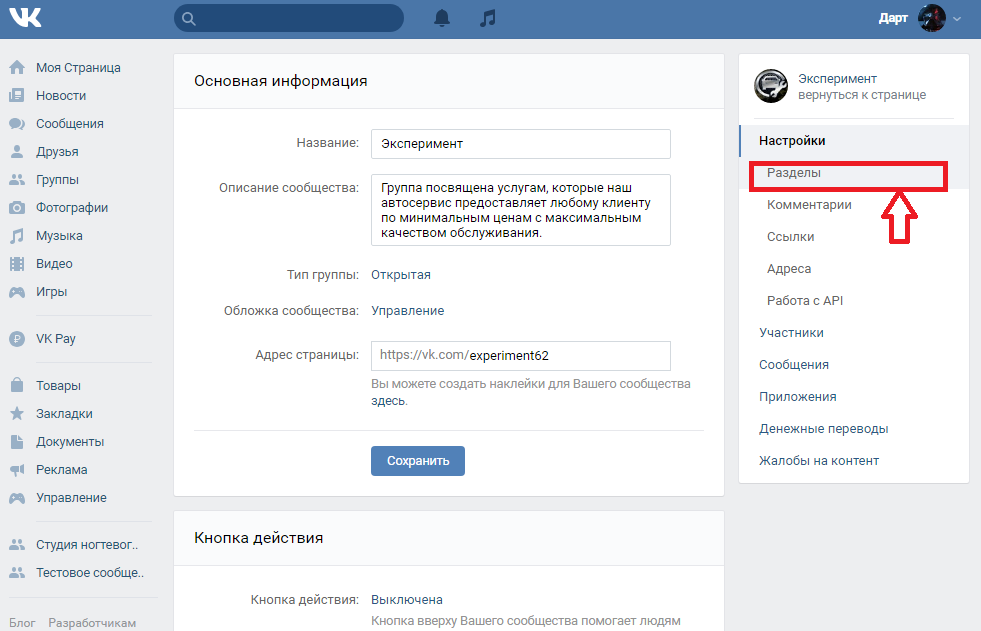 В появившемся списке перейдите к программам или играм, от всплывающих окон которых вы хотите избавиться. Для этого тапаем по выбранному приложению и снимаем галочку с «Включить уведомления», после чего система выдаст окно, где нужно будет подтвердить свой выбор. Но этот прием и работа экрана уведомлений довольно сильно изменились с пятым обновлением системы.
В появившемся списке перейдите к программам или играм, от всплывающих окон которых вы хотите избавиться. Для этого тапаем по выбранному приложению и снимаем галочку с «Включить уведомления», после чего система выдаст окно, где нужно будет подтвердить свой выбор. Но этот прием и работа экрана уведомлений довольно сильно изменились с пятым обновлением системы.
В общем сделал значительное количество изменений в системе. Это коснулось и панели уведомлений. Он стал более гибким, настраиваемым и к тому же удобным. Посмотрим, какие новшества принесла нам новая версия и как с ними работать.
Экран блокировки
С появлением обновления пользователи заметили, что все уведомления отображаются на экране блокировки Android. Мы не будем говорить об удобстве этой возможности. Но давайте расскажем, какие манипуляции теперь можно производить:
- Если дважды щелкнуть по окну с поступающей информацией, откроется соответствующее приложение.
- Чтобы удалить непрочитанное сообщение, просто проведите пальцем в любом направлении.

- Потяните за окно с предупреждением, и вы увидите увеличенную версию с дополнительной информацией и функциями.
- Длительное удержание пальца на окне даст вам возможность открыть контекстное меню с опциями.
Теперь эти кнопки позволяют делать больше, чем просто увеличивать или уменьшать масштаб. В это меню добавлены совершенно новые опции и возможности, которые, несомненно, будут полезны любому пользователю. Они позволяют переключаться между режимами оповещения:
- «Не беспокоить» — все входящие напоминания и сообщения будут отключены.
- «Важное» — вы будете получать только важные сообщения от программ, список которых можно настроить. В общем, при включении вы увидите вкладку с настройками. В них можно изменить время работы режима. Более того, есть специальная вкладка, позволяющая максимально гибко настроить этот режим.
- «Все» — стандартная работа устройства.
Для более тонкой настройки информационных окон достаточно зайти в специально отведенный для этого раздел.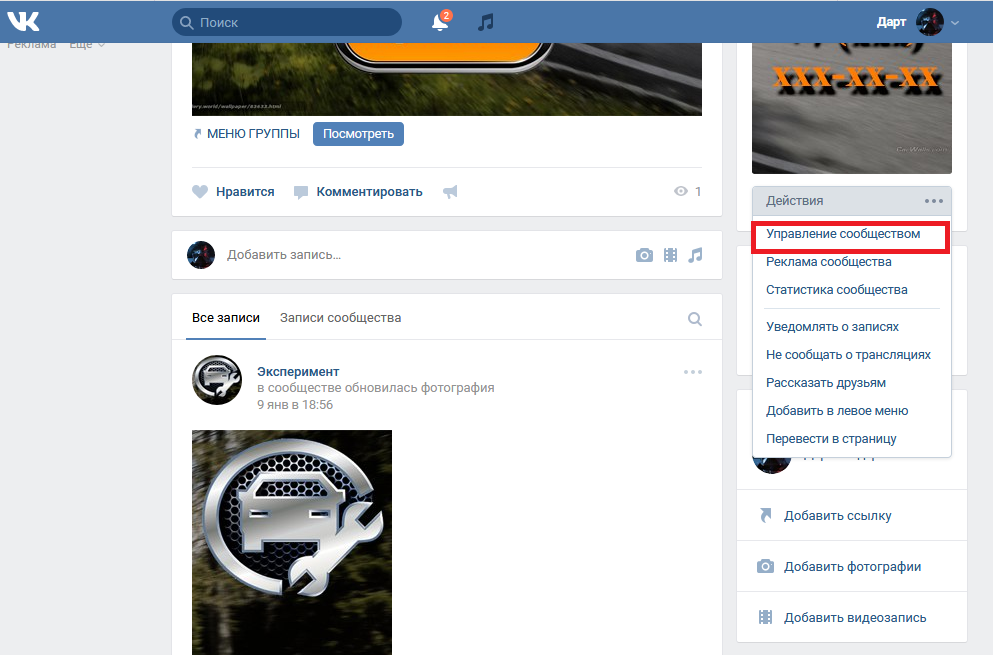
- Не показывать уведомления этого приложения, тем самым полностью избавившись от новостей программы.
- Или показывать их вверху списка, в том числе, когда разрешены только важные оповещения.
Настроек в панели уведомлений достаточно. Стоит уделить им некоторое внимание.
Теперь вы увидели, сколько возможностей открылось перед пользователями, которые научились настраивать уведомления «под себя». А если непрочитанное сообщение зависло, вы знаете, как его удалить.
Наверняка многие пользователи Вконтакте не знают об одной очень полезной функции — уведомления о новых записях пользователя/сообщества в ВК.
Таким образом, вы будете получать уведомления каждый раз, когда, например, ваш друг публикует новую запись, фото или видео. Настраивать их можно как с ПК, так и с мобильного приложения для iOS или Android.
Настраивать их можно как с ПК, так и с мобильного приложения для iOS или Android.
Чтобы получать уведомления о новых постах определенного аккаунта Вконтакте (страница друга, например) нужно зайти на страницу, нажать на иконку под аватаркой пользователя и выбрать значение «Получать уведомления».
Теперь, когда пользователь публикует сообщение на своей стене, вы будете получать уведомление.
- Уведомление появится в нижнем левом углу, если вы в сети;
- В любой момент возле колокольчика (вверху сайта) можно увидеть последние уведомления;
Включить уведомления о новых записях в ВК
Чтобы получать уведомления о новых записях любой группы Вконтакте нужно зайти в сообщество, под аватаркой нажать на иконку и выбрать значение «Получать уведомления».
Уведомления о новых записях группы будут отображаться в звонке. Пользователь не будет знать, что вы подписаны на его обновления.
Кстати, подписавшись на уведомления, вы поможете.
- При желании можно скрыть уведомление, нажав на него;
Удалить уведомления можно в настройках — уведомления — «Новые записи».
Если вы хотите получать уведомления о новых сообщениях из мобильного приложения, то зайдите на страницу пользователя/в сообщество, нажмите на многоточие в правом верхнем углу — Уведомлять меня о новых сообщениях.
Уведомления находятся в настройках приложения.
Вот такая интересная и очень полезная функция доступна в ВК. Будьте всегда в курсе! Пользователь не знает, что вы получаете уведомления. Если у вас остались вопросы, то посмотрите наглядный видео-урок.
Создать аккаунт ВК без номера телефона в 2022 году?
Вячеслав общий 0 комментариев
youtube.com/embed/MRiUBdzDUzU?enablejsapi=1?feature=oembed» frameborder=»0″ allow=»accelerometer; autoplay; clipboard-write; encrypted-media; gyroscope; picture-in-picture» allowfullscreen=»»>Данная платформа считается российским аналогом Facebook, где пользователи создают свою страницу, могут взаимодействовать с друзьями, публиковать видео- и аудиозаписи, фотографии, оценивать материалы, которые размещают другие люди, создавать группы и сообщества. Именно поэтому в этой статье мы покажем, как создать аккаунт ВКонтакте с сервисом SMS-MAN.
Основатель русскоязычной социальной сети ВК — Павел Дуров. Сейчас платформа постоянно совершенствуется, подключаются новые инструменты продвижения, чтобы каждый мог комфортно проводить свой досуг. Сайт доступен на 90 языках и занимает 6-е место по популярности в мире.
Многие пытаются найти номер для ВК (СМС активатор) бесплатно. Но только подумайте, на каком основании вам кто-то бесплатно даст свой номер для регистрации?
Если вам кто-то предложит даже СМС-активатор для Вконтакте бесплатно, то это либо лохотрон, либо в итоге придется платить. Однако зачем так рисковать, если здесь можно купить всего за 16 центов?
Однако зачем так рисковать, если здесь можно купить всего за 16 центов?
Преимущества аккаунта ВКонтакте
- Отправка сообщения самому себе. Отправка сообщения самому себе — это самый простой способ сделать быструю заметку или напоминание, чтобы вернуться к ней позже.
- Поиск электронных книг и рефератов – мало кто знает, что социальную сеть «ВКонтакте» можно использовать для поиска электронных книг. Просто перейдите в раздел «Документы» и введите название интересующей вас книги в поле поиска. Подходящие варианты будут показаны ниже.
- Красивые ссылки на страницы и группы. В сообщениях, комментариях и любой публикации ссылки на страницы сообщества и пользователей могут быть красиво «спрятаны» в словах. Для этого используется простой знак @. В случае ссылки на страницу за ней должен следовать id и далее без пробела в скобках слово, которое будет кликабельно.
- Зачеркнутые слова и пустые сообщения — «ВКонтакте» не позволяет форматировать текст сообщения, изменяя его размер или шрифт, но можно использовать зачеркнутые символы.
 Для этого перед каждой буквой в слове нужно вставить следующий набор символов: ̶.
Для этого перед каждой буквой в слове нужно вставить следующий набор символов: ̶. - Чтение сообщений сообщества без подписки. Если вы хотите скрыть тот факт, что вы подписаны на сообщество, вам не нужно менять настройки конфиденциальности. Вы можете читать сообщения нужного вам сообщества даже после того, как отпишетесь от него.
- Откройте главную страницу нашего сайта и зарегистрируйтесь.
2. Пополнить счет одним из доступных способов.
3. Вернитесь на главную страницу и выберите ВК. Нажмите кнопку «КУПИТЬ». Ваш купленный номер появится в верхней части главной страницы.
Теперь зарегистрируемся в ВК с купленным виртуальным номером для Вконтакте/ВК:
- Сначала открываем ВК и заполняем поля (имя, фамилия и дата рождения).
- Во-вторых введите номер смс активатора для ВК и нажмите «Получить код».
- После этого вернитесь на sms-man.



 В строке Сообщения сообщества поменять статус на Включены.
В строке Сообщения сообщества поменять статус на Включены. Принцип чем больше людей, тем лучше – уже давно не работает в ВК.
Принцип чем больше людей, тем лучше – уже давно не работает в ВК.

 Для этого перед каждой буквой в слове нужно вставить следующий набор символов: ̶.
Для этого перед каждой буквой в слове нужно вставить следующий набор символов: ̶.